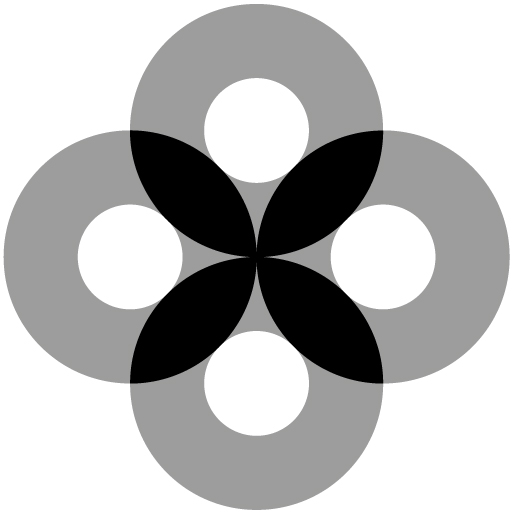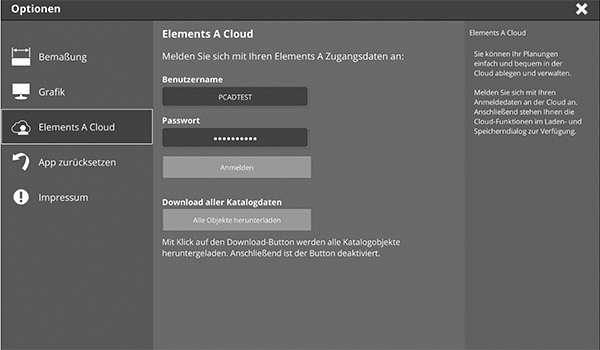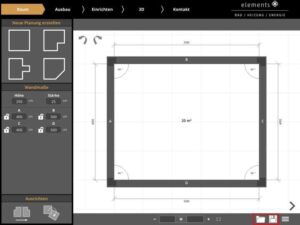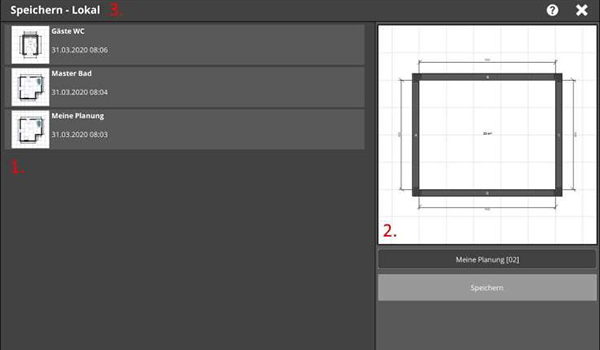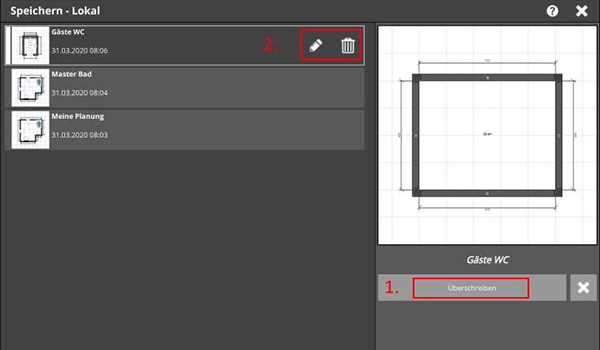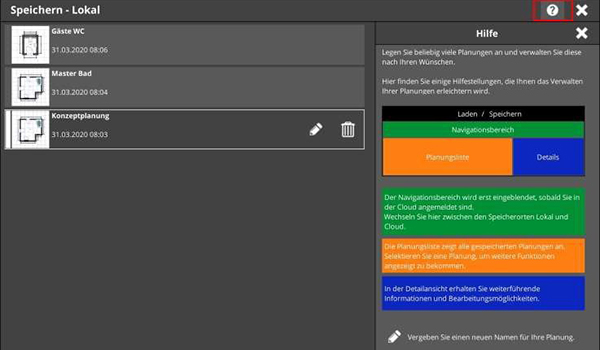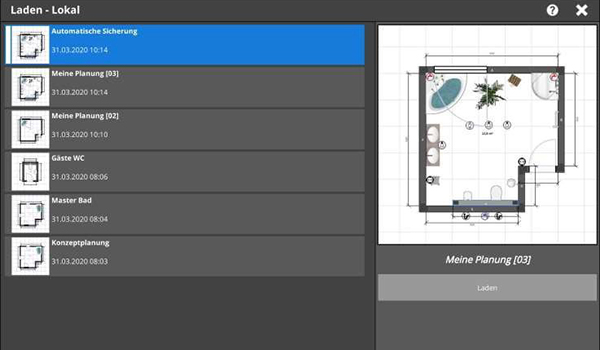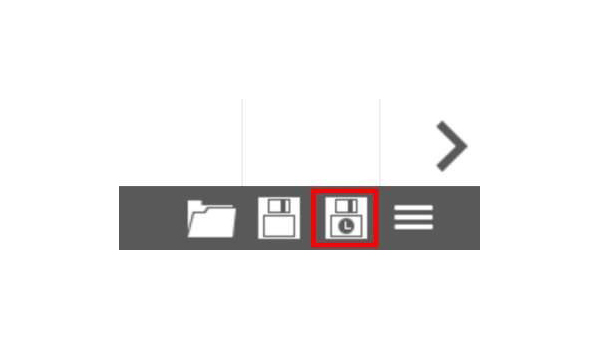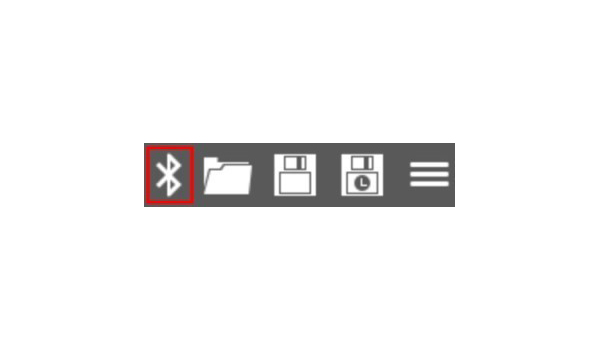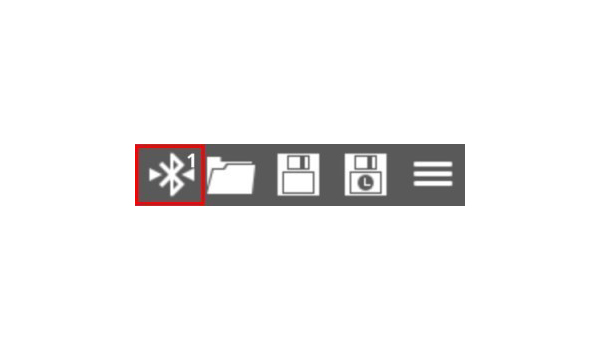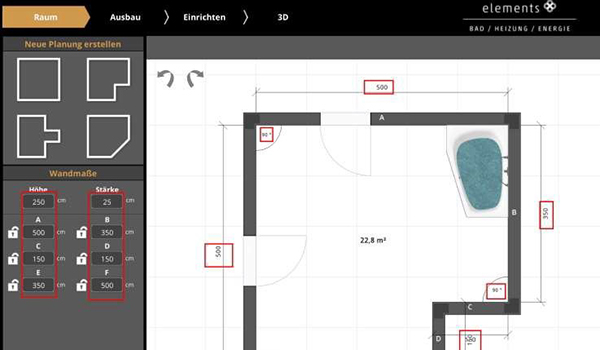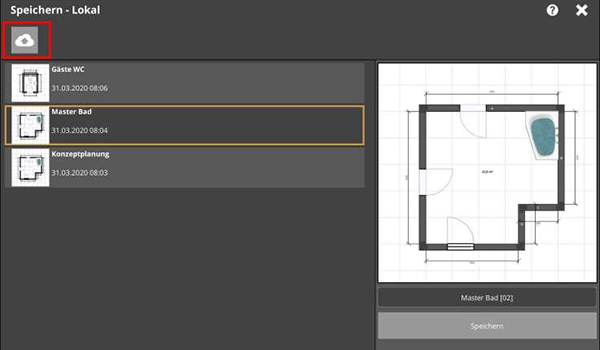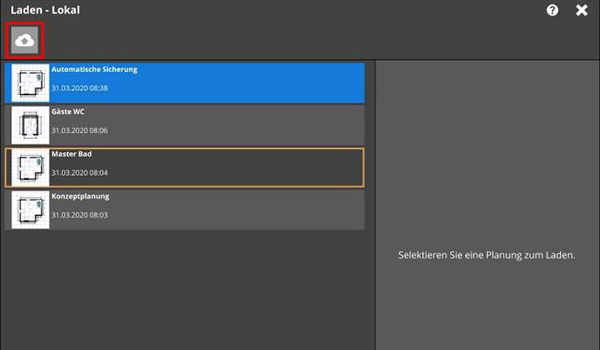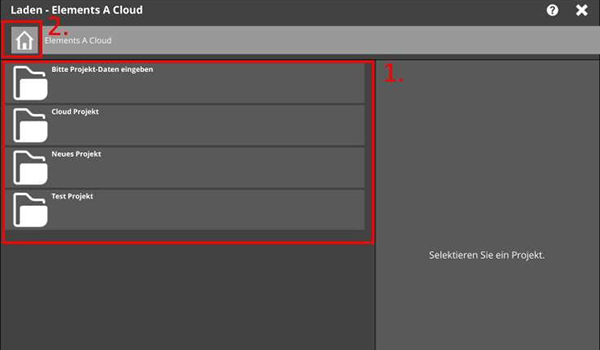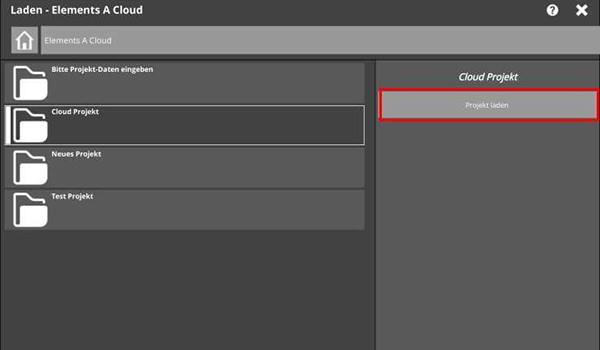3D-Badplaner Schulung
für Digital Coaches
Die wichtigsten Informationen praxisnah und komprimiert dargestellt.
Übersicht 3D-Badplaner
3D-Webplaner
Elements (Browser & App)

Vigour (Browser & App)

Gezielt für Endkunden
mit Kontaktformular an „Customer Care Center“ zur weiteren Bearbeitung
elements a 3D-Badplaner
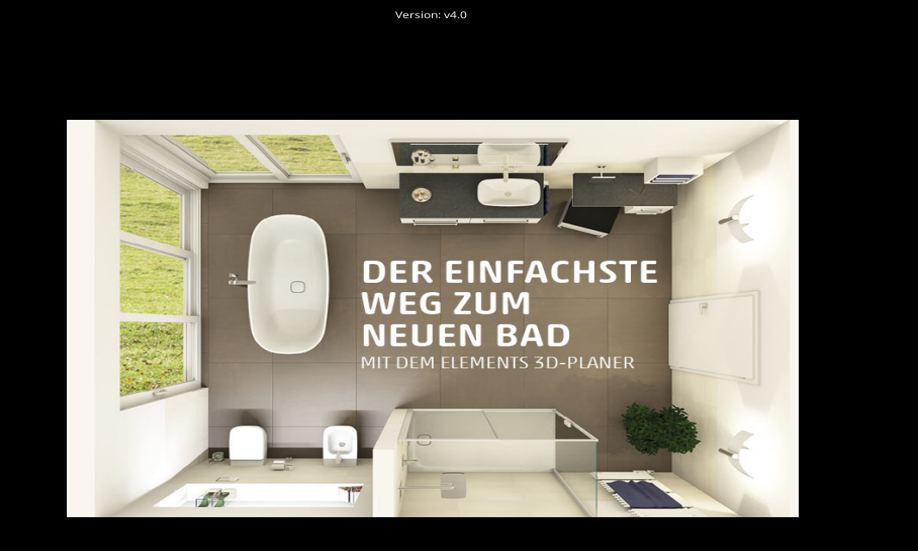
Für Badverkäufer & FHW die elements a nutzen
Speichern im Projekt
Wieder öffnen und weiter bearbeiten
Drucken ist möglich
BVK hat Funktion: Export an PCAD professional
Der 3D-Badplaner (elements)
Die Idee
Badplanung vereinfachen
Zeitaufwand bei der Beratung, Angebotserstellung und Auftragsbearbeitung verringern
schnellere und effizientere Arbeitsabläufe schaffen
Das Ziel
Prozesse beschleunigen
relevante Projektinformationen bündeln
Freiräume für den Arbeitsalltag schaffen
Zufriedenheit der Endkunden steigern
Den 3D-Badplaner integrieren
Der Digital Coach trägt vorab folgende Informationen zusammen:
- Name Fachhandwerker-Firma
- E-Mail-Adresse Fachhandwerker
- Kundennummer vom GC/G.U.T. Haus
- Elements-Ausstellung vom Fachhandwerker
- GC/G.U.T. Hausnummer
- Der Digital Coach gibt die erhaltenen Daten in ZOHO ein
- Es wird ein Code generiert von ZOHO/ID Agentur
- eine Fertigstellungs-E-Mail wird an den FHW & Digital Coach versendet, in der dieser mitgeteilt bekommt, dass der 3D Webplaner auf der Seite integriert ist.
- Der Digital Coach gibt die erhaltenen Daten in ZOHO ein
- Es wird ein Code generiert von ZOHO/ID Agentur
- Eine E-Mail wird an den FHW & Digital Coach versendet, in der dieser eine Anleitung und den erzeugten Link erhält, um den 3D-Webplaner auf seiner Seite zu integrieren.
Was lernen Sie in dieser Schulung?
Erste Schritte mit der Elements Badplaner App für Fachhandwerker
Erste Schritte mit der Elements Badplaner App für Fachhandwerker
Die Elements Badplaner App für Fachhandwerker ist sowohl im iOS App Store als auch im Google Play Store kostenlos erhältlich.
In der aktuellen Version 1.1.107 wurden die Menüs zum Laden und Speichern von Planungen komplett neu entworfen.
Hinzugekommen ist auch die Anbindung an die Elements A Cloud. Somit können Planungen, die mit dem Elements Webplaner erstellt worden sind, aus der Cloud
bezogen, modifiziert und wieder hochgeladen werden.
Für die Cloud Anbindung werden gültige Elements A Anmeldedaten benötigt. Eine erfolgreiche Anmeldung schaltet auch die Bluetooth Funktionalität frei, mit der man sich mit einem Bluetooth Laser-Aufmaß Gerät verbinden kann.
Da dieses Feature erst nach der Cloud Anmeldung freigeschaltet wird, steht sie ausschließlich Mitarbeitern der GC und Fachhandwerkern zur Verfügung.
NUR MIT EINEM APPLE-GERÄT IM BROWSER SAFARI & Firefox AB IOS 13.4, wird der Planer aus elements-a direkt weiter im Browser gestartet. Dann ist aber eine Bluetooth Funktion ausgeschaltet.
Deswegen die Empfehlung für den Fachhandwerker vor Ort:
Beides zu öffnen: APP separat und elements-a im Browser bearbeiten!
Um die APP bestmöglich und in vollem Umfang nutzen zu können, empfehlen wir die Anschaffung eines Lasermessgerätes. In der Vorgehensweise raten wir:
- Jeden Kunden erneut ansprechen.
- Das Upgrade reell vorstellen mit Messgerät.
- Messgerät dann beim Kunden lassen.
- Ziel und Leistungsvereinbarung = schickst du mir in den nächsten 6 Monaten 6 Projekte via elements a in die Ausstellung, dann schenke ich dir das Messgerät.
Alle nachfolgenden Screenshots wurden auf einem iPad der sechsten Generation erstellt.
Installation & Start
Für die Sicherstellung aller Funktionen mit Apple-Geräten, wird die Anwendung mit Chrome empfohlen. Im Safari & Firefox Browser ist die Bluetooth Funktion nicht garantiert.
Elements A Cloud Anmeldung
Nach der erfolgreichen Anmeldung erscheint ein Schalter, um die Anmeldung automatisch bei jedem weiteren App Start durchzuführen (1). So müssen die Anmeldedaten nicht jedes Mal neu eingegeben werden. Dieser Schalter ist standardmäßig aktiviert.
Unabhängig von der Cloud Anmeldung können hier auch alle Katalogdaten heruntergeladen werden (2). Wie schon oben erwähnt, werden die einzelnen Objekte erst bei Bedarf heruntergeladen. Mit diesem Button werden alle Daten lokal auf das Endgerät heruntergeladen, so dass man auch offline arbeiten kann.
Man kann sich auch hier von der Elements A Cloud abmelden. In diesem Fall werden alle Planungen, die sich in der Cloud befinden, auf dem Endgerät gelöscht.
Die neuen lokalen Lade- und Speichermenüs
Für diese Version wurden die Lade- und Speichermenüs komplett überarbeitet. Statt bisher nur eine fest vorgegebene Anzahl von 6 Speicherständen zu haben, kann man nun eine theoretisch unbegrenzte Anzahl von Planungen speichern.
Die Buttons, um die Menüs aufzurufen, befinden sich im Planungsbildschirm unten rechts:
Das lokale Speichermenü
Das Menü ist in zwei Spalten unterteilt. In der linken Spalte befindet sich eine Liste der gespeicherten Planungen (1) und in der rechten Spalte befindet sich ein großes Vorschaubild der aktuellen Planung, sowie kontextsensitive Funktionen (2). In der oberen Titelzeile gibt es einen Hinweistext, so dass man schnell erkennt, in welchem Menü man sich befindet (in diesem Fall im lokalen Speichermenü.) (3).
Standardmäßig wird beim Aufruf des Menüs der Name der Planung um eins hochgezählt, und somit ein neuer Speicherstand generiert. Den Namen der Planung kann man im Eingabefeld unter dem Vorschaubild ändern. Mit Klick auf Speichern wird die Planung gespeichert.
Das lokale Lademenü
Bluetooth Laseraufmaßgeräte verbinden
In den Bluetooth Einstellungen im Optionsmenü wird automatisch nach Laseraufmaßgeräten mit Bluetooth Funktionalität gescannt. Wird ein solches Gerät gefunden, kann die App sich mit diesem Gerät verbinden.
Wichtig:
Als Voraussetzung muss der Anwender in den Einstellungen des iOS oder Android Betriebssystems Bluetooth zuvor aktiviert haben und das Laseraufmaßgerät eingeschaltet haben.
Unterstützte Geräte:
Zurzeit werden die folgenden Laseraufmaßgeräte unterstützt:
- Stabila LD 520
- Stabila 250 BT
- Leica Disto D1
- Leica Disto D110
- Leica Disto D2
Die App merkt sich auch das zuletzt verbundene Gerät. Bei einem erneuten App Start kann man sich mit dem Laseraufmaßgerät anhand von dem Bluetooth Symbol verbinden und muss sich nicht mehr ins Optionsmenü begeben.
Mit dem Laseraufmaßgerät kann man alle Eingabefelder, die einen numerischen Wert erwarten, mit dem Wert einer Lasermessung befüllen und muss die Werte nicht mehr manuell über die Betriebssystemtastatur eingeben.
Elements A Cloud: Laden und Speichern
Nach einer erfolgreichen Anmeldung an die Elements A Cloud verändern sich auch die Lade- und Speichermenüs.
In der Kopfleiste erscheint ein Button mit einer Wolke. Mit diesem schaltet man von dem lokalen Bereich des Endgerätes, in den Cloud Bereich des Elements A Servers.
Anwenderbeispiele / Nutzung des 3D-Badplaners aus der Elements A
NACHFOLGENDE BESCHREIBUNG AUF AKTUELLEM STAND VON HEUTE, VORBEHALTLICHE ÄNDERUNGEN DER STORE & BROWSER BETREIBER
WICHTIG:
ES MUSS IMMER EIN PROJEKT VORAB IN DER ELEMENTS-A ANGELEGT WERDEN MIT PROJEKTNAMEN! SOMIT IST DER DIREKTE ZUGRIFF INS PROJEKT GEWÄHRLEISTET!
Verwendung von IOS Geräten:
ab Version 13.04, bei älteren Versionen, immer die APP Separat starten
Browser Safari:
Start aus der elements-a geht der Badplaner direkt über den Browser rein ohne weitere Anmeldungen. Da sind die Funktionen Projekte suchen & Laseraufmaß nicht enthalten.
Für diese Funktionen direkt die APP starten.
Browser Firefox:
Start aus der elements-a geht der Badplaner direkt über den Browser rein ohne weitere Anmeldungen. Da sind die Funktionen Projekte suchen & Laseraufmaß nicht enthalten.
Browser Chrome:
Start aus der elements-a geht der Badplaner nicht direkt über den Browser rein, sondern verweist auf die ELEMENTS-Badplaner APP, hier ist dann eine weitere Anmeldung notwendig. Darüber sind alle Funktionen verfügbar.
Verwendung von Android Geräten:
Browser Firefox:
Start aus der elements-a geht der Badplaner nicht direkt über den Browser rein, sondern verweist auf die ELEMENTS-Badplaner APP (einmaliges installieren notwendig), hier ist dann eine weitere Anmeldung notwendig. Darüber sind alle Funktionen verfügbar.
Browser Chrome:
Start aus der elements-a geht der Badplaner nicht direkt über den Browser rein, sondern verweist auf die ELEMENTS-Badplaner APP (einmaliges installieren notwendig) , hier ist dann eine weitere Anmeldung notwendig. Darüber sind alle Funktionen verfügbar.
Fehlerursache für 3D Planer in Elements A
Ursache
Mit welchem Endgerät und welchem Browser wird gearbeitet?
Lösung
Cloud Speichern funktioniert nur auf Windows-Geräten. Mit IOS oder Android ist ein Speichern nur im Browser möglich (Diskettensymbol unten rechts).
Ursache
Anwender wurde nicht gefragt, wohin die Datei gespeichert werden soll.
Lösung
Meistens im Download zu finden auf dem Gerät. Eventuell Browsereinstellung einmal überprüfen. Z.B. Chrome!!

Ursache
Im Planer ist die Qualität der 3D Darstellung zu gering.
Lösung
In 3D den Schieberegler (oben) nach rechts ziehen auf 5 Sterne.
Ursache
Auflösung zu gering/groß.
Lösung
Den Schieberegler (unter der Auswahlliste) nach rechts/links ziehen auf gewünschte Darstellung.
Ursache
Zu viele Browseranwendungen offen.
Lösung
Überflüssige Anwendungen schließen.
Ursache
RICHTIG!! Es lassen sich nur Artikel in der Größe verändern, die auch bestellbar laut Preislisten sind.
Lösung
Es werden immer nur nach Bestellbarkeit neue Artikel angelegt.
Ursache
Im falschen “Fenster” den Druck angesteuert.
Lösung
Die 3D Ansicht, wird nur mitgedruckt, wenn der Anwender in 3D den Druck ansteuert.
Ursache
Java und die Browserversion sind veraltet.
Lösung
Java und das Browser Update durchführen.

Ursache
Der “Cache” Zwischenspeicher im Browser wurde nicht geleert. Browser nicht aktuell.
Lösung
- Zwischenspeicher leeren mit Strg + ⇧ + Entf → Gesamter Zeitraum, Auswahl ‘Cache’ → “jetzt löschen”.
- Mit F5 die Login-Seite neu laden.
Ursache
Der Badplaner wurde nicht mit der ELEMENTS Badplaner APP gestartet.
Lösung
APP auf Mobilgerät starten und einloggen.
Ursache
FHW hat vorab kein Projekt in elements-a angelegt.
Lösung
Erst Projekt mit Projektdaten anlegen, dann in der APP auch sichtbar.
Ursache
Endkunde war mit Mobilen Gerät unterwegs und hat auf die Hinweise zum Desktop zu wechseln nicht reagiert.
Lösung
Der Lead ist im “CCC” Customer Care Center Bremen eingegangen.
Sie haben noch Fragen oder Anregungen?